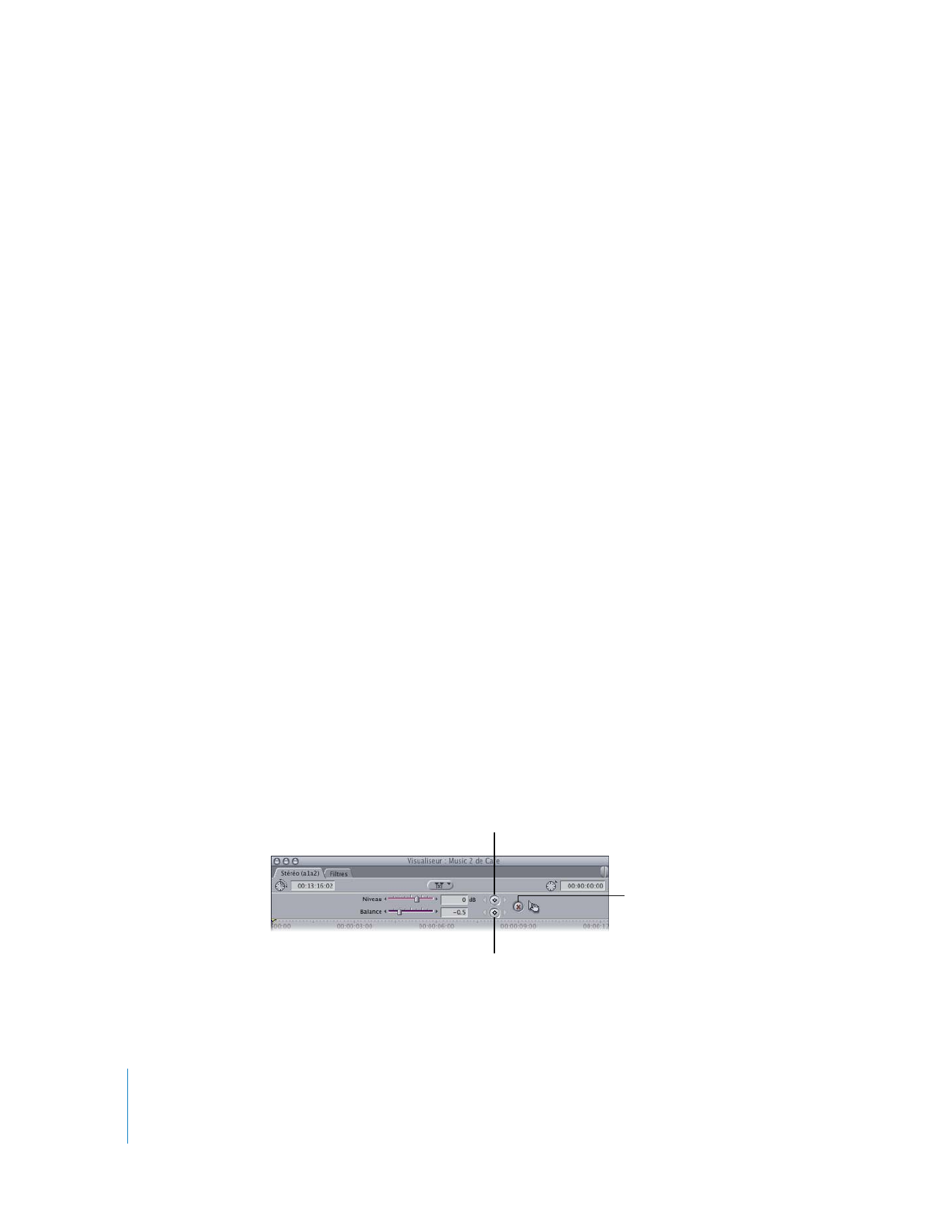
Création, modification et suppression d’images clés dans
le Visualiseur
Les contrôles d’image clé sont situés en regard des curseurs dans le Visualiseur.
Image clé de niveau,
bouton
Balance images clés,
bouton
Réinitialiser, bouton
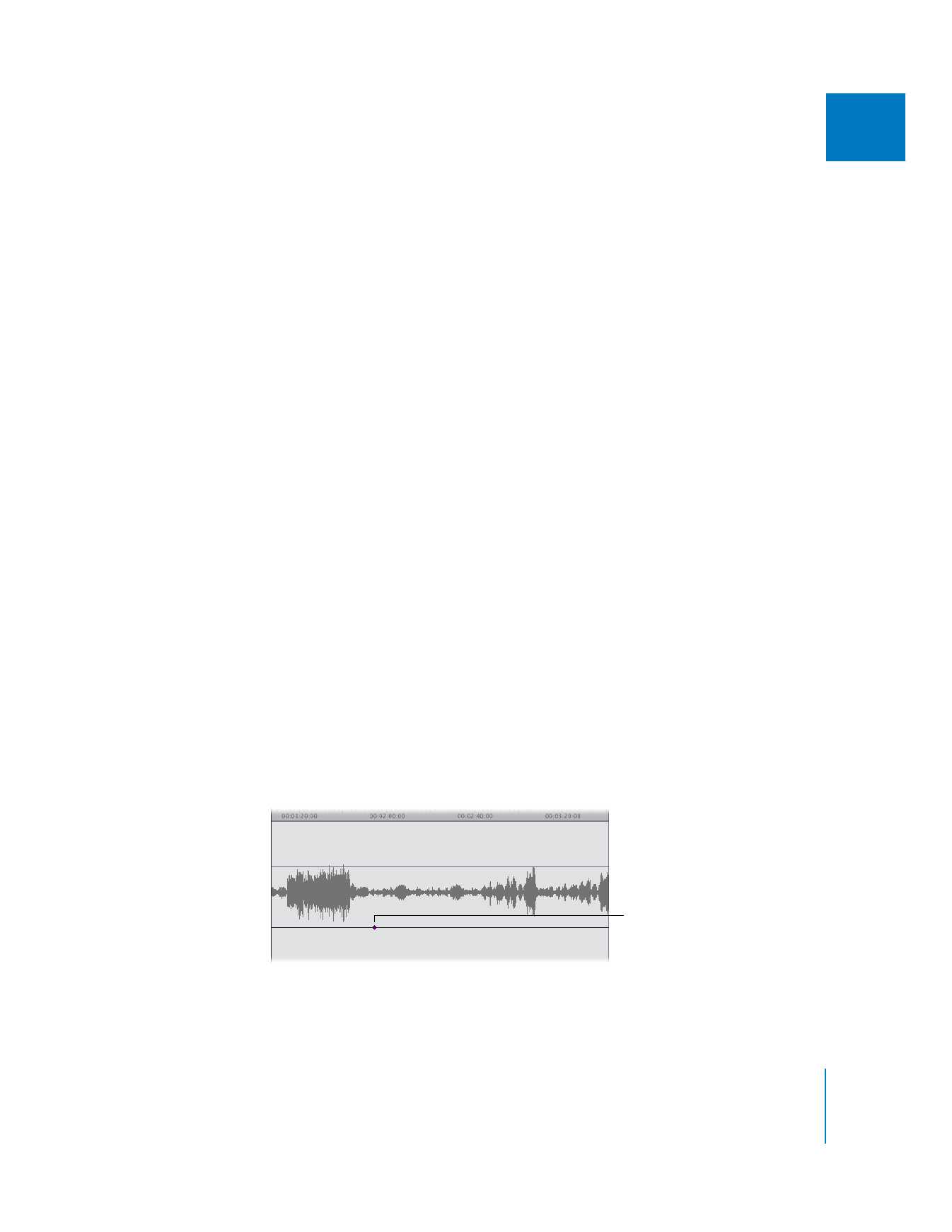
Chapitre 6
Mixage audio dans la Timeline et le Visualiseur
133
I
 Bouton Image clé de niveau : le bouton Image clé situé à droite du champ Niveau
permet de placer une image clé dans l’incrustation de niveau audio, à la position
actuelle de la tête de lecture. Pour créer un changement dynamique de niveau
pendant le mixage, placez des images clés sur l’incrustation de niveau audio en
préparation.
 Boutons de navigation Image clé de niveau : ces boutons, situés à gauche et à
droite du bouton Image clé de niveau, permettent d’avancer ou de reculer la
tête de lecture d’une image clé sur l’incrustation de niveau audio correspondante
(à la suivante ou à la précédente).
 Bouton Balance images clés : ce bouton situé à droite du curseur de balance place
une image clé de balance à l’emplacement actuel de la tête de lecture sur l’incrus-
tation de balance. Ces marqueurs d’images clés peuvent être utilisés pour préparer
la balance dynamique de la sortie d’un élément audio d’un canal stéréo à un autre.
 Boutons de navigation Balance images clés : ces boutons, placés à gauche et à droite
du bouton Balance images clés, permettent de déplacer la tête de lecture vers l’avant
ou vers l’arrière entre une image clé de l’incrustation de balance et celle qui la suit.
 Bouton Réinitialiser : ce bouton supprime toutes les images clés marquées à la fois
sur les incrustations de niveau audio et de balance sélectionnées et les réinitialise
toutes les deux (0 dB pour le niveau audio et –1 pour la balance).
Tant que vous n’avez pas créé au moins une image clé de niveau audio ou de balance
dans votre clip audio, les modifications apportées affectent le niveau ou le placement
stéréo de l’ensemble de votre clipment. S’il est toujours nécessaire de définir au moins
deux images clés pour effectuer un réglage utile, dès lors que vous avez défini votre
première image clé de niveau audio ou de balance, toute modification apportée aux
niveaux définis par image clé partout ailleurs dans ce plan génère des images clés
supplémentaires.
Pour définir une image clé, effectuez l’une des opérations suivantes :
m
Placez la tête de lecture dans le Visualiseur à l’endroit où vous souhaitez définir une
image clé, puis cliquez sur le bouton Balance image clé ou Image clé de niveau.
Une image clé apparaît au
niveau de la tête de lecture.
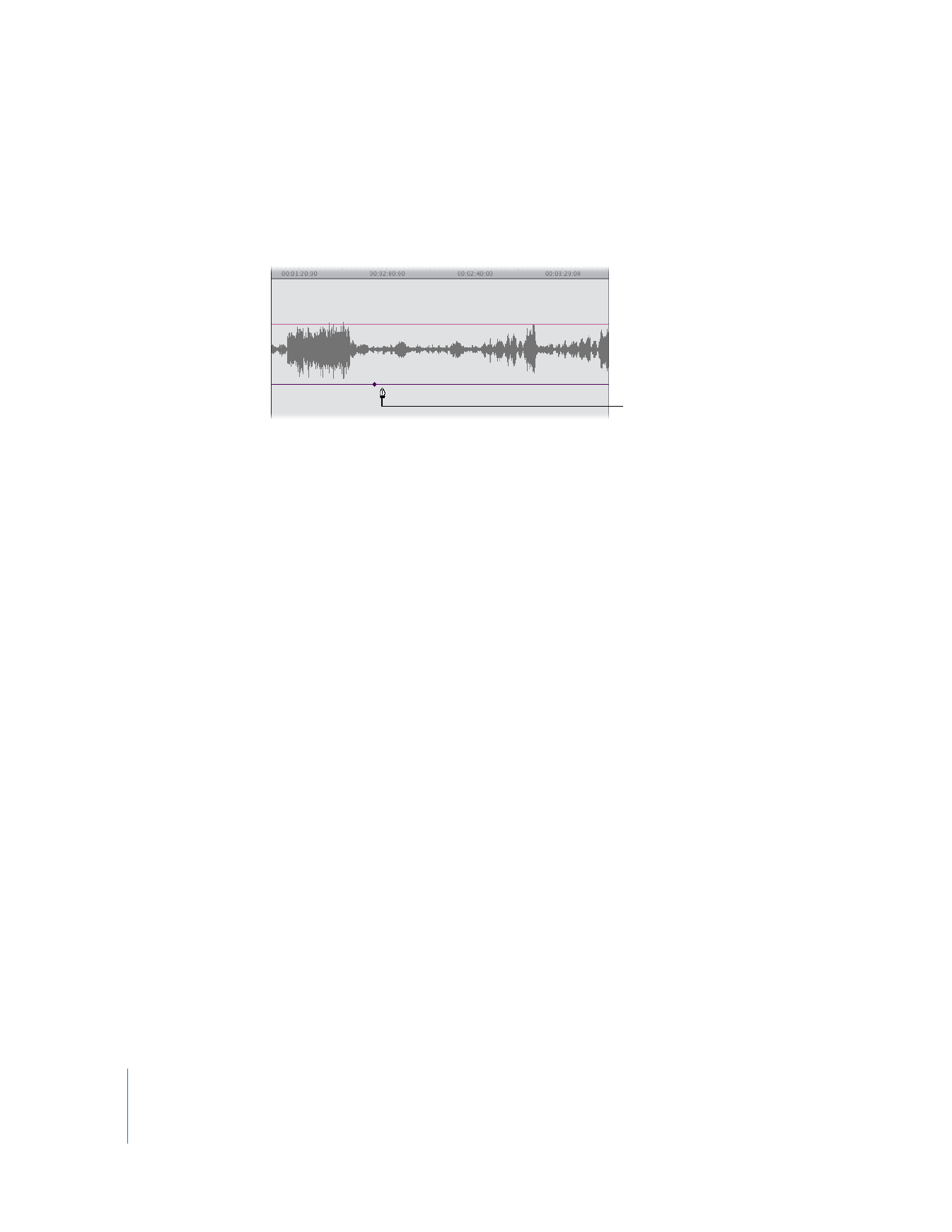
134
Partie I
Mixage audio
m
Sélectionnez l’outil Sélection (ou appuyez sur la touche A), puis maintenez enfoncée
la touche Option et positionnez le pointeur de la souris sur l’incrustation de niveau.
Le pointeur prend la forme de l’outil Plume. Pour insérer une image clé à cet endroit,
cliquez sur une incrustation de niveau à l’aide de l’outil Plume.
L’image clé apparaît sous la forme d’un petit losange sur l’incrustation.
Pour définir des images clés supplémentaires :
1
Placez la tête de lecture à l’endroit où vous souhaitez définir une image clé.
2
Effectuez l’une des opérations suivantes :
 Glissez le curseur de Niveau ou de Balance pour définir une nouvelle image clé
à ce niveau ou pour cette valeur.
 Entrez un nombre dans le champ pour définir le niveau ou la valeur de l’image
clé souhaité(e).
 Cliquez sur un bouton d’image clé pour ajouter une image clé à l’incrustation
de niveau audio ou de balance au niveau actuel de l’incrustation.
 Pour ajouter une image clé à cet emplacement sans modifier le niveau de l’incrus-
tation, cliquez sur une incrustation avec l’outil Plume en maintenant la touche
Option enfoncée. Vous pouvez ajouter autant d’images clés que vous le souhaitez
en cliquant plusieurs fois tout en maintenant la touche Option enfoncée.
L’image clé apparaît sous la forme d’un petit losange au-dessus de l’incrustation dans
laquelle vous l’avez insérée.
Pour déplacer la tête de lecture d’une image clé à une autre dans le Visualiseur,
effectuez l’une des opérations suivantes :
m
Cliquez sur le bouton de navigation Niveau ou Balance de droite et de gauche d’une
image clé pour déplacer la tête de lecture sur l’image clé suivante située à droite ou
à gauche de sa position actuelle.
m
Appuyez simultanément sur les touches Option et K pour placer la tête de lecture
vers la gauche sur l’image clé précédente.
m
Pour placer la tête de lecture vers la droite sur l’image clé suivante, appuyez simulta-
nément sur les touches Maj + K.
Plume, outil
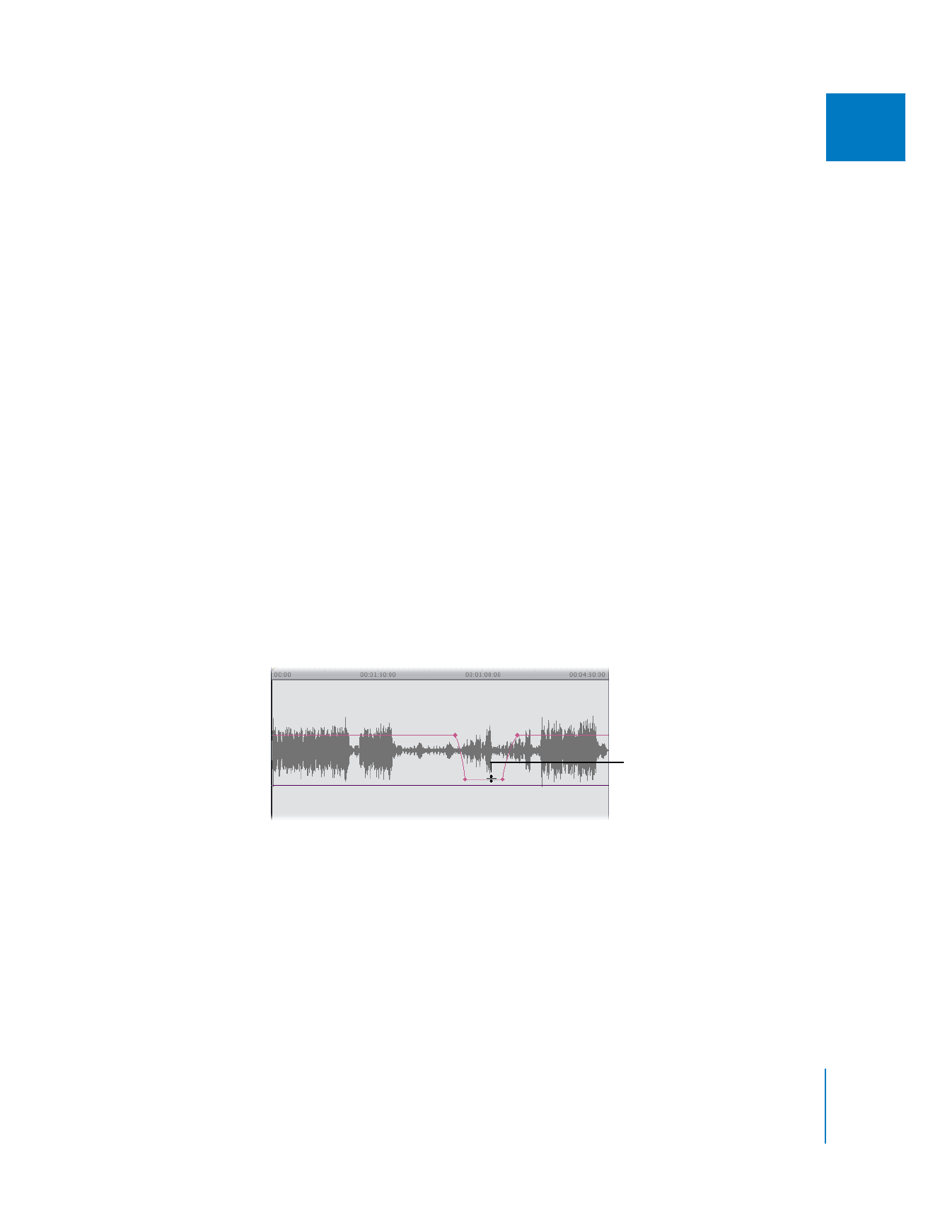
Chapitre 6
Mixage audio dans la Timeline et le Visualiseur
135
I
Pour ajuster le niveau ou la balance d’une seule image clé, effectuez l’une
des opérations suivantes :
m
Placez la tête de lecture sur l’image clé à ajuster, puis faites glisser le curseur approprié
vers une nouvelle valeur.
m
Placez la tête de lecture sur l’image clé à ajuster, entrez une nouvelle valeur dans
le champ correspondant, puis appuyez sur Retour.
m
Placez le pointeur sur l’image clé à modifier. Lorsque le viseur apparaît, faites glisser
l’image clé à modifier.
 Le déplacement d’une image clé de niveau audio vers le haut augmente le niveau
(le diminue vers le bas). Lors du déplacement, le niveau actuel de l’image clé s’affi-
che dans un cadre.
 Le fait de faire glisser vers le haut une image clé de balance déplace l’audio vers
le canal de sortie stéréo de gauche. À l’inverse, le fait de la faire glisser vers le bas
déplace l’audio vers le canal de droite. Lors du déplacement, le réglage de la balance
de cette image clé s’affiche dans un cadre.
 Le déplacement vertical d’une image clé de balance pour une paire stéréo dans la zone
d’affichage de l’oscilloscope transpose les canaux gauche et droit d’une paire stéréo.
Pour ajuster une section d’incrustation au milieu de quatre images clés :
m
Placez le pointeur sur la section à ajuster. Lorsque le pointeur se transforme en poin-
teur d’ajustement de segment de ligne, déplacez la section vers le haut ou vers le bas
pour la modifier. Le reste de l’incrustation réparti avant et après les quatre images clés
demeure intact.
Pointeur d’ajustement de
segment de ligne
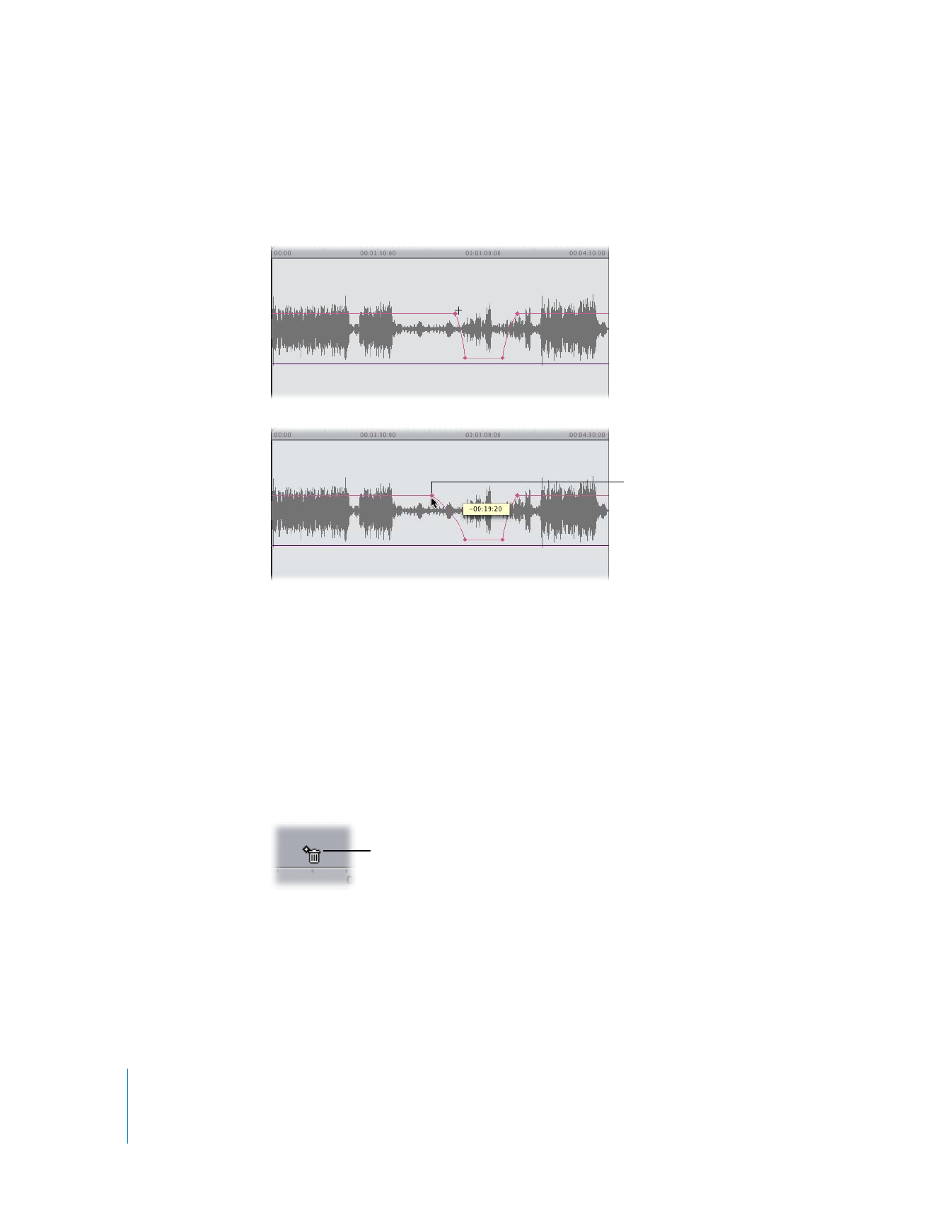
136
Partie I
Mixage audio
Pour déplacer une image clé en avant ou en arrière dans le temps :
m
Placez le pointeur sur l’image clé à modifier. Lorsque celui-ci prend la forme d’un viseur,
faites glisser l’image clé vers l’avant ou vers l’arrière, le long de l’incrustation.
Lors du déplacement, le timecode correspondant à la durée de la modification apportée
s’affiche dans un cadre.
Pour supprimer une image clé, effectuez l’une des opérations suivantes :
m
Placez la tête de lecture sur l’image clé à supprimer, puis cliquez sur le bouton Image
clé de niveau ou de balance pour supprimer l’image clé.
m
Placez le pointeur sur l’image clé à supprimer. Lorsque celui-ci prend la forme d’un
viseur, faites glisser l’image clé vers le haut ou vers le bas, en dehors de la zone d’affi-
chage de l’oscilloscope. Lorsque le pointeur prend la forme d’une petite corbeille,
relâchez le bouton de la souris.
Image clé en cours
de déplacement
Relâchez le bouton de la souris
lorsque le pointeur prend la
forme d’une corbeille.
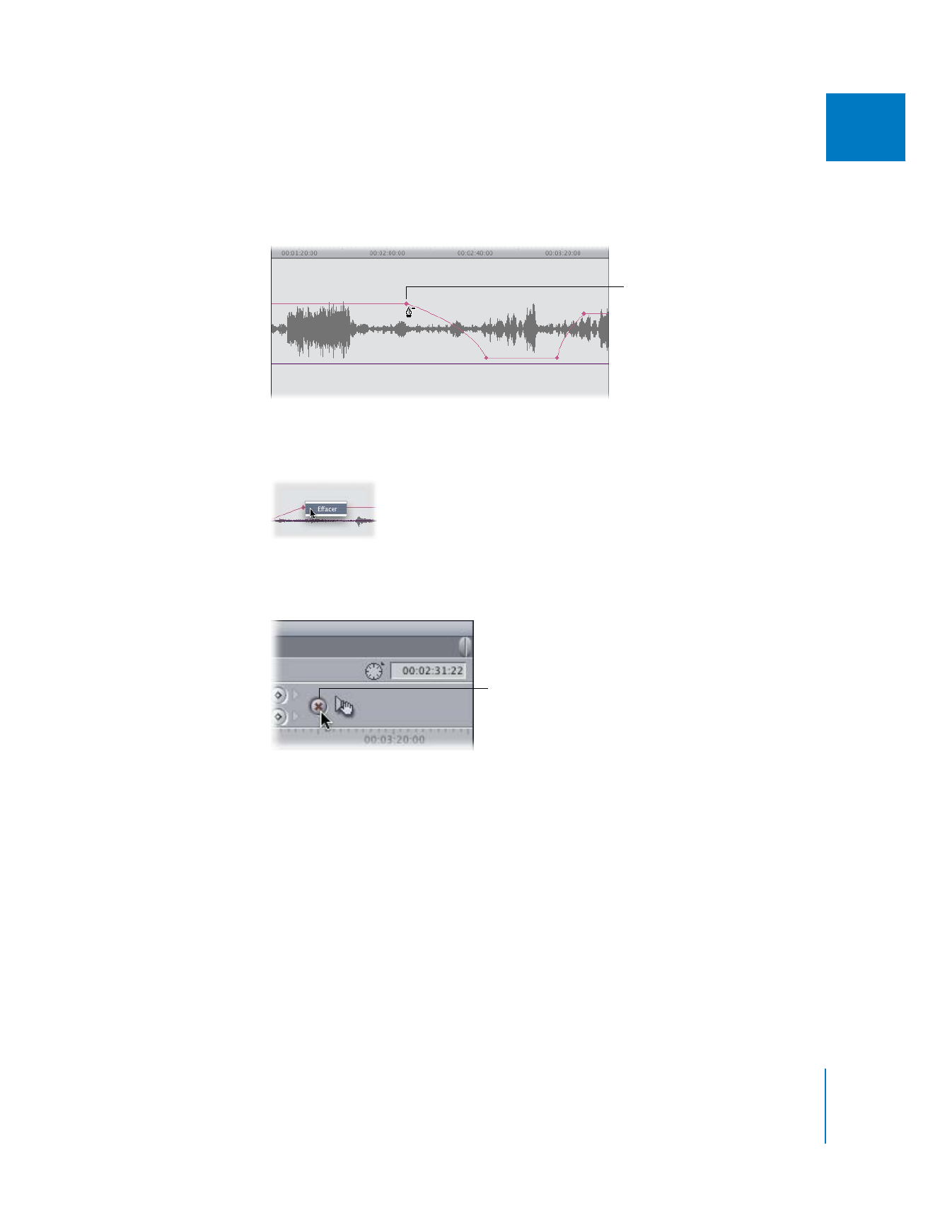
Chapitre 6
Mixage audio dans la Timeline et le Visualiseur
137
I
m
Maintenez la touche Option enfoncée et placez le pointeur sur une image clé
existante. Le pointeur prend la forme de l’outil Supprimer un point. À l’aide de
cet outil, cliquez sur une image clé existante pour la supprimer.
m
Cliquez sur l’image clé à supprimer en maintenant la touche Contrôle enfoncée,
puis sélectionnez Effacer dans le menu contextuel.
Pour éliminer toutes les images clés :
m
Cliquez sur le bouton Réinitialiser.
Toutes les images clés (de niveau audio et de balance) sont supprimées et le niveau
audio de votre plan est alors réinitialisé à 0 dB.
Avec l’outil Supprimer un
point, cliquez sur l’image
clé à supprimer.
Réinitialiser, bouton
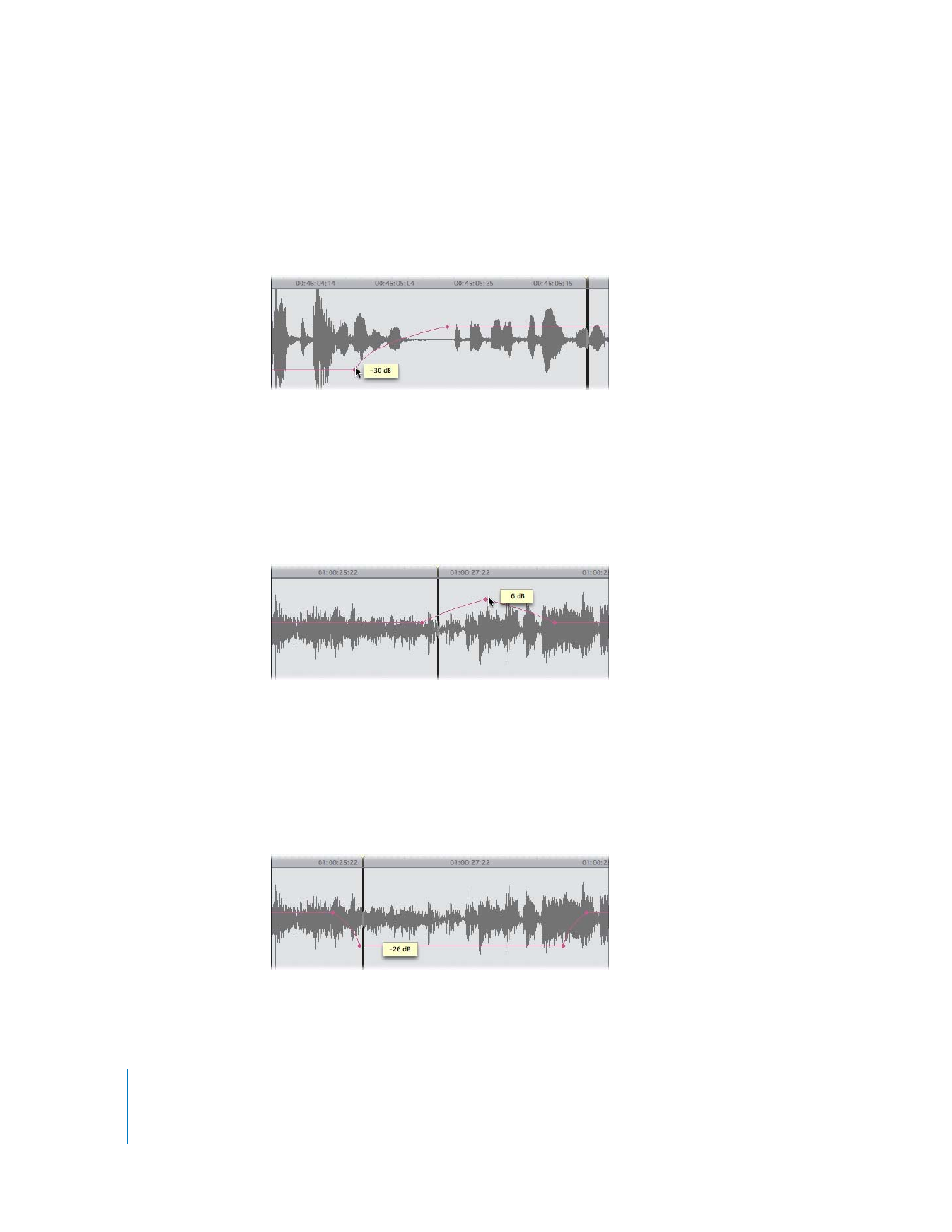
138
Partie I
Mixage audio